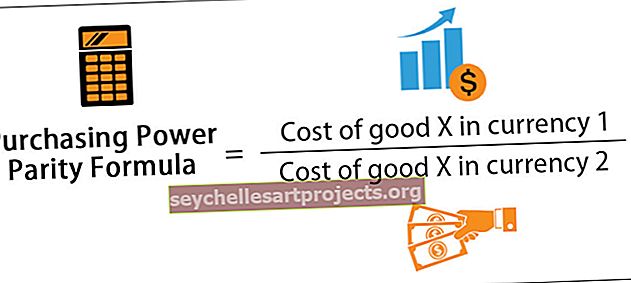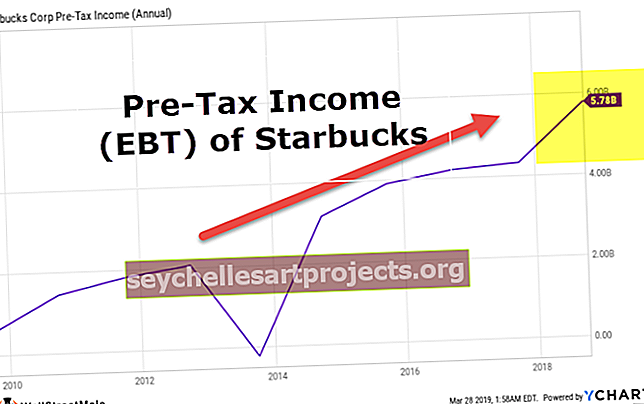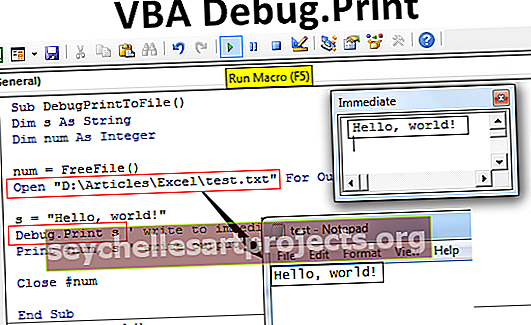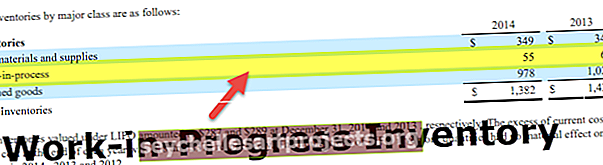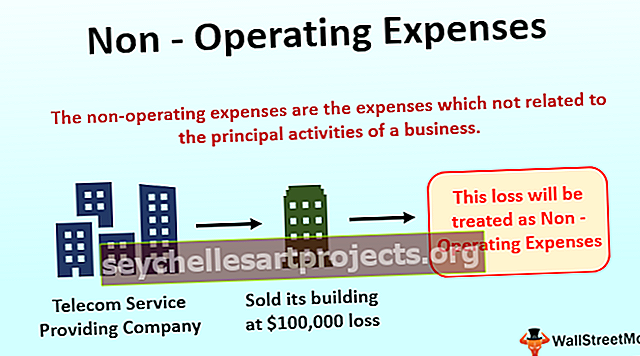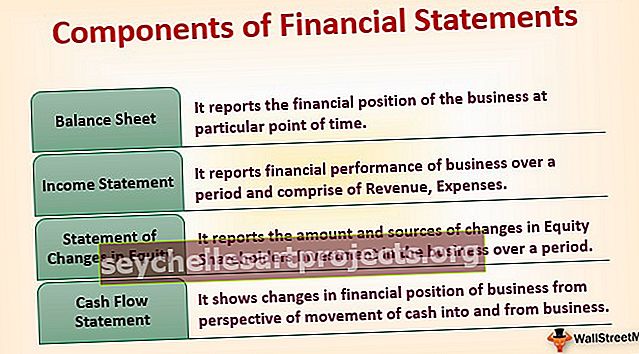Alternativy k Vlookup v aplikaci Excel | Použijte funkci INDEX / MATCH & LOOKUP
Vlookup je velmi užitečná funkce pro odkazování ve sloupcích, ale existují i alternativy k vlookup, protože Vlookup má svá omezení, protože může odkazovat zleva doprava, k odkazu zprava doleva používáme kombinaci funkce Index a Match, což je jedna nejlepších alternativ k Vlookup v aplikaci Excel.
Alternativy vlookup
Jak víte, funkce Vlookup se používá k vyhledání hodnoty v seznamu a vrácení libovolného sloupce ze sloupce vyhledávání. Pokud ale váš vyhledávací sloupec není první, pak Vlookup zde nebude fungovat. Potřebujete zkopírovat vyhledávací sloupec do nově vloženého prvního sloupce nebo můžete použít kombinaci vyhledávání a indexování k vyhledání hodnoty napříč řádkem a vrácení hodnoty ze sloupce.
# 1 - LOOKUP Funkce jako alternativy Vlookup
Zde používáme vyhledávání a indexovou shodu jako alternativu k vlookup v aplikaci Excel. Funkce vyhledávání je lepší než Vlookup, protože je při používání méně omezující. Poprvé byl představen v MS 2016.
Data můžete vyhledávat svisle i vodorovně. Umožňuje také vyhledávání zleva doprava a zprava doleva, avšak excelentní alternativy k vlookup umožňují pouze zleva doprava. Tady pochopíme fungování vyhledávací funkce s několika příklady.
Funkce vyhledávání s alternativou aplikace Excel k Vlookup - příklad č. 1
Uvažujme údaje o zemi a věku jména a aplikujme vyhledávací funkci.

Vyberte název zadaný v buňce F4 a poté použijte níže uvedený vzorec pro vyhledávání = VYHLEDÁVÁNÍ (F4, A3: A19, C3: C19).

Chcete-li získat sloupec věk

Funkce zprava doleva pomocí vyhledávání - příklad č. 2
Největší výhodou vyhledávací funkce je, že může pracovat zprava doleva. Zpracování vyhledávací funkce v Excelu uvidíte v níže uvedeném příkladu.

Pokud chcete přepnout postup hledání věku a výstup příslušného jména, funguje to pro VYHLEDÁVÁNÍ, ale způsobí chybu u alternativ k SVYHLEDAT.
= VYHLEDÁVÁNÍ (F3, C2: C18, A2: A18)

A získejte výstup odpovídajícího jména

# 2 - INDEX / MATCH funguje jako alternativy Vlookup
Příklad č. 3 - Použití indexové shody
Zvažme níže uvedená data a zjistíme věk pomocí názvu z tabulky pomocí normální shody indexu a vzorce vlookup.

= INDEX ($ I $ 2: $ K $ 19, MATCH (M6, $ I $ 2: $ I $ 19,0), 3)

= VLOOKUP (M6, I2: K19,3,0)

Zde získáte požadovaný stejný výstup z obou vzorců, protože oba vzorce dokáží prohledat věk z dat.

Příklad č. 4 - Funkce zprava doleva pomocí indexové shody
Zvažme níže uvedená data a zjistíme Název pomocí Věk z tabulky pomocí normální shody indexu a vzorce vlookup.

= INDEX (R24: T41, MATCH (M27, $ K $ 24: $ K $ 40,0), 1)

= VLOOKUP (M27, I23: K40,3,0)

Jak můžete snadno vidět, že pomocí indexové shody získáte název z tabulky, ale chyba # N / A z vzorců vlookup, protože vlookup není schopen vyhledat hodnotu zleva doprava.

Důležité informace o alternativách k Vlookup v aplikaci Excel
- Použití shody indexu je mnohem lepší než použití jednoduché funkce vlookup.
- Shoda indexu může vyhledávat zprava doleva.
- Vložte a odstraňte sloupec bezpečně.
- Při použití funkce VLOOKUP není žádný limit pro velikost vyhledávací hodnoty, délka vašich vyhledávacích kritérií by neměla přesáhnout 255 znaků, jinak to bude přes chybu #Value v aplikaci Excel
- Vyšší rychlost zpracování než normální Vlookup.
Zde si můžete stáhnout tyto Alternativy k Vlookup v šabloně Excel - Alternativy k Vlookup Excel Šablona